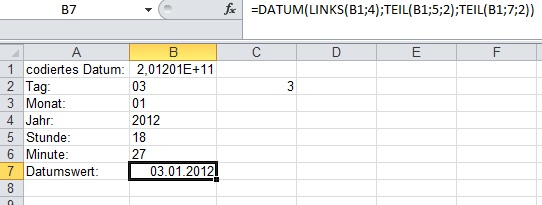
Wie Sie Datumswerte aus längeren Zahlenreihen in Excel extrahieren
Aus einer Datenbank kommen Datumswerte, die in eine Excel-Tabelle importiert werden müssen. Die Datumswerte liegen in der Form 201201031827 für den 03.01.2012, 18:27 Uhr vor.
Excel stellt die Zahlen im Exponentialformat dar, intern sind sie aber in der beschriebenen Form vorhanden. Die folgende Abbildung zeigt ein Beispiel für einen solchen Datumswert in einer Tabelle:

Für weitere Analysen müssen die Datumsangaben und Uhrzeiten so getrennt werden, dass sie einzeln weiterverarbeitet werden können.
Diese Aufgabenstellung lösen Sie mit den Textfunktionen RECHTS, LINKS, TEIL und DATUM. Dazu gehen Sie folgendermaßen vor:
Für die Extraktion des Tages aus dem codierten Datum tragen Sie die folgende Formel in die gewünschte Zelle ein:
=TEIL(B1;7;2)
Die folgende Abbildung zeigt den Einsatz der Formel in der Beispieltabelle:

Für das Herausziehen des Monats verwenden Sie die folgende Formel:
=TEIL(B1;5;2)
Die folgende Abbildung zeigt das Ergebnis in der Beispieltabelle:

Mit der folgenden Formel ziehen Sie die Jahreszahl aus dem codierten Datum:
=LINKS(B1;4)
Das Ergebnis dieser Formel sehen Sie in der folgenden Abbildung:

Für die Extraktion der Stunde aus dem codierten Datum tragen Sie die folgende Formel in die gewünschte Zelle ein:
=TEIL(B1;9;2)
Die folgende Abbildung zeigt das Ergebnis dieser Formel in der Beispieltabelle:

Wenn Sie die Minute aus dem codierten Datum herausziehen möchten, verwenden Sie die folgende Formel:
=RECHTS(B1;2)
Die folgende Abbildung zeigt das Ergebnis dieser Formel in der Beispieltabelle:

Beachten Sie, dass alle aus dem codierten Datum herausgezogenen Werte nur als Text vorliegen. Wenn Sie Zahlenwerte benötigen, mit denen Excel auch rechnen kann, müssen Sie die beschriebenen Formeln mit der Funktion WERT in Zahlen umwandeln oder ganz einfach mit der Zahl 1 multiplizieren. Das können Sie in einem separaten Arbeitsschritt erledigen oder sogleich in die Formel mit einbinden. Die Formel für den Tag sieht beispielsweise folgendermaßen aus:
=TEIL(B1;7;2)*1
Die folgende Abbildung zeigt den Einsatz der Formel in der Beispieltabelle:

Wenn Sie nicht die einzelnen Elemente aus dem codierten Datum benötigen, sondern ein komplettes Datum, das Excel weiterverarbeiten kann, verwenden Sie die oben beschriebenen Formeln als Argumente der Funktion DATUM. Die komplette Formel sieht folgendermaßen aus:
=DATUM(LINKS(B1;4);TEIL(B1;5;2);TEIL(B1;7;2))
Die folgende Abbildung zeigt den Einsatz der Formel:











